iPhone Boot Loop Fix - Beste opties in 2023
 Posted by Boey Wong / 30 juni 2022 09:00
Posted by Boey Wong / 30 juni 2022 09:00 Mijn iPhone 11 zit vast in de opstartlus, kan ik een iPhone met opstartlus repareren? En hoe dit te doen? Bedankt!
Sommige iPhone-gebruikers melden vergelijkbare problemen, zoals iPhone XR die vastzit in de opstartlus, iPhone X-opstartlus, enz. Welnu, het is geen zeldzaam probleem op de iPhone, u kunt deze fout al tegenkomen. Hier komt de vraag, waarom de iPhone vastzit in de reboot-lus en hoe dit te repareren?
In dit bericht zullen we je zeker de beste antwoorden laten zien. Controleer ze één voor één in de volgende delen.
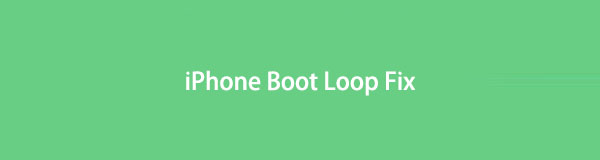

Gidslijst
Deel 1. Waarom iPhone vastzit in opstartlus
Verschillende redenen kunnen ervoor zorgen dat de iPhone vastloopt in de opstartlus, afhankelijk van verschillende situaties op de iPhone. We zullen de mogelijke redenen hieronder ter referentie vermelden.
1. Mislukt updaten of jailbreak.
2. Onvoldoende opslag.
3. Virus-geïnfecteerd.
4. Incompatibele apps.
5. Hardwaregerelateerde problemen.
Dit zijn enkele van de redenen, u kunt de oplossingen op verschillende redenen in de volgende delen vinden.
Deel 2. Hoe de iPhone te repareren die vastzit in de opstartlus
Problemen zoals de opstartlus van de iPhone XR, het zwarte scherm van de iPhone, enz. Kunnen op verschillende manieren worden opgelost. In dit deel laten we u de meest aanbevolen oplossingen zien.
Optie 1. iPhone Boot Loop Fix door geforceerd opnieuw opstarten
Het herstarten van een apparaat kan de meeste eenvoudige fouten op iPhone, Android en andere mobiele telefoons oplossen. Op dezelfde manier werkt het voor de iPhone die vastzit in de opstartlus. Als je iPhone-bootloop moet je een aantal manieren kiezen om hem opnieuw te starten. Hieronder vindt u de gedetailleerde stappen.
iPhone met Face ID en iPhone 8: Druk op iPhone volume omhoog knop en laat deze snel los. Dan de Volume omlaag knop. druk de energie tot je het Apple-logo ziet.
iPhone 7: Houd het Volume omlaag knop en energie tegelijkertijd ingedrukt totdat u het Apple-logo ziet.
iPhone 6s en eerder: Houd zowel de energie knop en home knop samen totdat u het Apple-logo ziet.

Soms kunnen de herstartlus van de iPhone 11 en andere problemen niet worden opgelost met deze eenvoudige optie. U kunt ook alternatieven proberen om de iPhone uit de opstartlus te halen.
Optie 2. Hoe de iPhone uit de opstartlus te halen door middel van updaten
Soms kan de opstartlus van uw iPhone worden veroorzaakt door een mislukte update of jailbreak. Nu kunt u de juiste manier vinden om de iPhone bij te werken. Hier is de demonstratie.
Stap 1Eerst moet u ervoor zorgen dat uw iTunes of macOS de nieuwste versie is. Open het vervolgens op de computer.
Stap 2Verbind de iPhone met de computer, kies je iPhone in de hoofdinterface.
Stap 3Klik op de iPhone-update knop wanneer u deze ziet.
Wacht even, het zal je iPhone-besturingssysteem updaten naar de nieuwste versie.
De bovenstaande 2 manieren zullen uw gegevens op de iPhone niet verwijderen. Als u eerder een back-up van iPhone-gegevens hebt gemaakt, kunt u ook de volgende methoden proberen voor het repareren van de opstartlus van de iPhone.
Met FoneLab kunt u iPhone / iPad / iPod herstellen van de DFU-modus, herstelmodus, Apple-logo, hoofdtelefoonmodus, enz. Naar de normale status zonder gegevensverlies.
- Problemen met uitgeschakeld iOS-systeem oplossen.
- Extraheer gegevens van uitgeschakelde iOS-apparaten zonder gegevensverlies.
- Het is veilig en gemakkelijk te gebruiken.
Optie 3. Hoe de Boot Loop iPhone te repareren door te herstellen
Het herstellen van de iPhone kan enkele problemen oplossen door alles van de iPhone te verwijderen. U kunt dus proberen de iPhone te herstellen via iTunes of Finder. Als u uw iPhone met succes op uw computer hebt aangesloten, wordt uw apparaat automatisch zonder toestemming gedetecteerd. Hieronder staat hoe.
Stap 1Start iTunes of Finder op de computer en sluit de iPhone erop aan.
Stap 2Klik op uw apparaat en kies de Herstel iPhone knop op de interface.
Stap 3U moet uw iPhone-toegangscode invoeren om het herstel te bevestigen en te wachten tot het is voltooid.
Als u de iPhone op afstand wilt herstellen, kunt u dit ook proberen via de officiële iCloud-site. Met iCloud kunt u uw iPhone-gegevens beheren en u kunt de iPhone er ook op afstand mee synchroniseren en wissen.
Stap 1Open een browser op de computer en bezoek de officiële iCloud-site. Voer uw iCloud-account en wachtwoord in de vakken in.
Stap 2Klik op de Find My knop. U kunt al uw apparaten zien. Klik iPhone uit de vervolgkeuzelijst en klik op Wissen van de iPhone knop.
Stap 3U moet daarna bevestigen dat u de iPhone wilt wissen. Het begint je iPhone te wissen en te herstellen.
Als alle manieren van Apple je iPhone-probleem niet kunnen oplossen, kun je een aantal tools van derden op de markt proberen. Elk van hen heeft zijn eigen functies, hier zullen we FoneLab iOS Systeemherstel aan u voorstellen.
Optie 4. Hoe de Boot Loop iPhone te repareren met FoneLab iOS Systeemherstel
FoneLab iOS Systeemherstel is een krachtig programma op de computer waarmee gebruikers alle iPhone-problemen kunnen oplossen. Je kunt het downloaden op een Windows- of Mac-computer om problemen op iPhone, iPad en iPod Touch op te lossen. De meeste problemen zijn beschikbaar, zoals: iPhone blijft opnieuw opstarten, iPhone rood scherm, iPod vast in hoofdtelefoonmodus en meer.
Met FoneLab kunt u iPhone / iPad / iPod herstellen van de DFU-modus, herstelmodus, Apple-logo, hoofdtelefoonmodus, enz. Naar de normale status zonder gegevensverlies.
- Problemen met uitgeschakeld iOS-systeem oplossen.
- Extraheer gegevens van uitgeschakelde iOS-apparaten zonder gegevensverlies.
- Het is veilig en gemakkelijk te gebruiken.
Bovendien heeft het 2 modi voor opties, zodat u uw iPhone-problemen kunt oplossen met of zonder gegevensverlies.
Ten slotte is het moeiteloos te gebruiken. Je kunt het gebruiken zonder het goed te leren, de duidelijke instructies laten je zien hoe.
Stap 1Klik op de Downloaden knop of ga naar de officiële pagina. Volg daarna de instructies op het scherm om het op de computer te installeren.
Stap 2Voer het uit en kies iOS systeemherstel uit de 4 opties. Klik Start knop.

Stap 3Je moet kiezen Standard Mode or Geavanceerde modus hier. Als u uw gegevens niet wilt verliezen, kiest u de voorste. Klik Bevestigen knop.

Stap 4Volg de stappen om ga naar de herstelmodus van de iPhone als uw iPhone niet kan worden gedetecteerd.
Stap 5Uw iPhone-informatie wordt hier weergegeven en klik op de Volgende knop om verder te gaan. Het zal nu beginnen met het downloaden van de firmware en het repareren van je iPhone.
Zo makkelijk, toch? Je kunt het afmaken met simpele klikken. U hoeft niet moeilijk enkele ingewikkelde stappen te volgen.
Met FoneLab kunt u iPhone / iPad / iPod herstellen van de DFU-modus, herstelmodus, Apple-logo, hoofdtelefoonmodus, enz. Naar de normale status zonder gegevensverlies.
- Problemen met uitgeschakeld iOS-systeem oplossen.
- Extraheer gegevens van uitgeschakelde iOS-apparaten zonder gegevensverlies.
- Het is veilig en gemakkelijk te gebruiken.
Deel 3. Veelgestelde vragen over iPhone vast in opstartlus
Hoe de iPad-opstartlus te repareren?
Als de iPad opstartlus, kunt u ook de bovenstaande methoden proberen om deze fout op te lossen. En de stappen om de iPad opnieuw te starten, kunnen een beetje verschillen van die van de iPhone. Voor iPad met Face ID drukt u op de volume knop die zich het dichtst bij de aan/uit-knop bevindt, en vervolgens de volume het verst de aan/uit-knop. Houd de aan / uit-knop ingedrukt totdat je het witte Apple-logo ziet. Terwijl op iPad met home knop, moet u de ingedrukt houden energie knop en home knop samen totdat u het Apple-logo ziet.
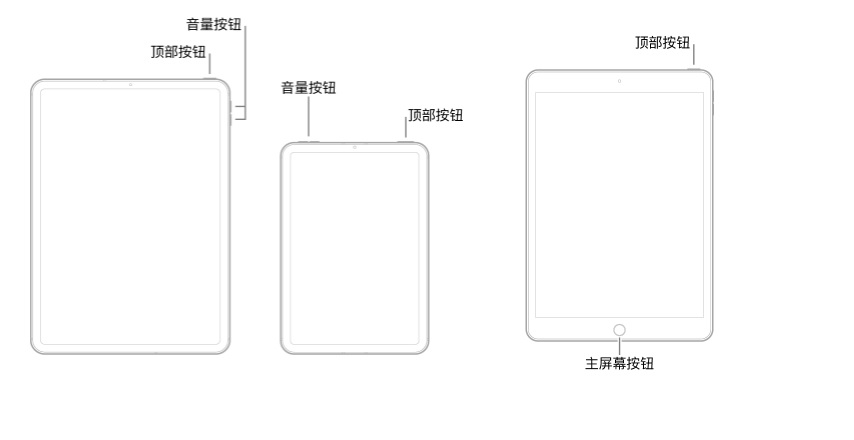
Wat te doen als de iPhone vastzit in de opstartlus, niet kan worden hersteld?
Als je de methoden van iPhone-opstartlus wilt weten, geen herstel, kun je forceren herstart iPhone en FoneLab iOS Systeemherstel. En FoneLab iOS Systeemherstel is de meest aanbevolen omdat je je opstartlus-iPhone kunt repareren met of zonder herstel.
Dat is alles over het oplossen van de opstartlus van de iPhone. Volgens de bovenstaande methoden, FoneLab iOS Systeemherstel is de beste keuze die u niet mag missen. Waarom niet downloaden en nu genieten van de voordelen!
Met FoneLab kunt u iPhone / iPad / iPod herstellen van de DFU-modus, herstelmodus, Apple-logo, hoofdtelefoonmodus, enz. Naar de normale status zonder gegevensverlies.
- Problemen met uitgeschakeld iOS-systeem oplossen.
- Extraheer gegevens van uitgeschakelde iOS-apparaten zonder gegevensverlies.
- Het is veilig en gemakkelijk te gebruiken.
